iPhone/iPadのベットタイム機能の使い方!設定方法も解説!
iPhoneやiPadのベッドタイム機能の使い方を皆さんはご存知ですか?ベッドタイム機能とは、睡眠時間の記録や分析をすることが可能です。iPhoneやiPadひとつで睡眠に関する意識改善にもつながります。今回はベッドタイム機能の使い方や設定方法を解説します。

目次
iPhone/iPadのベッドタイム機能とは?
皆さんは普段の睡眠時間はどれくらいでしょうか?睡眠は普段の生活で必要不可欠なものですが、忙しい日々を送っている人のなかには睡眠の時間を削っている人もいらっしゃるかと思います。
「ベッドタイム機能」とは、iPhoneやiPadに搭載されているアプリで、アラーム機能だけでなく睡眠時間の記録や管理、通知などを兼ね備えたアプリです。
自分の睡眠時間を記録し可視化されることで、睡眠に対する意識改善につながり健康習慣の手助けをしてくれます。
iOS10で搭載された睡眠記録アプリ
iPhoneの「ベッドタイム機能」とはiOS10に搭載された画期的な睡眠記録アプリです。iOS10とは、アップル社が開発と提供をしているオペレーティングシステムのことをいいます。いわばiOSはiPhoneやiPadを動かすための核といえるでしょう。
iOS1が2007年にリリースされて以降、画期的な機能が追加された新しいバージョンのiPhoneが毎年リリースされています。iOS10がリリースされたのは2016年です。
iOS10ではApple Payが日本でも利用できるようになり当時話題となりました。iOS10以降も例年通り、新たなバージョンのiPhoneがリリースされ、機能の多様化が進んでいます。
睡眠の効果
睡眠には心身の休息のほかにストレス解消やアンチエイジングなどさまざまな効果が期待されます。睡眠時間の確保は、ストレス社会の現代で日常生活を規則正しく過ごすために必要不可欠です。
朝起きるのが苦手な人や不規則な生活を送っている人など、生活習慣を見直すためにiPhoneやiPadの「ベッドタイム機能」は有効的です。
iPhoneやiPadの「ベッドタイム機能」では睡眠時間を記録するだけでなく、就寝時間や起床時間を通知することができるからです。iPhoneやiPadをお持ちの人は「ベッドタイム機能」を使って睡眠時間を管理し健康志向を高めていきましょう。
iPhone/iPadのベッドタイムの設定方法
iOS10搭載のiPhoneやiPadを買ったばかりの人やベッドタイム機能の使い方がよくわからない人のために、iPhoneやiPadのベッドタイム機能の使い方と初期設定の方法についてご紹介します。
iPhoneやiPadのベッドタイム機能の初期設定は画面に表示させる通りに進むだけなので、シンプルで簡単です。
ベッドタイム開始の設定
ベッドタイム開始の設定を行います。まず初期設定から行います。iPhoneの「時計」アプリを起動します。
iPhoneの時計アプリを起動するとベッドタイムが表示されます。ベッドタイムの紹介画面が表示されたら「開始」をタップします。
起床時間を選び、「次へ」をタップします。
曜日の設定
アラームをかける曜日だけを選び、「次へ」をタップします。
睡眠時間の設定
睡眠時間を選びます。「次へ」をタップします。
リマインダーとサウンドの設定
就寝時刻のリマインダーを受け取る時間を選びます。「次へ」をタップします。
様々なサウンドがあるので好みのサウンドを選びます。「次へ」をタップします。
「保存」をタップします。iPhoneのベッドタイム機能の初期設定が完了です。
 iPhone/iPadのセキュリティアプリの選び方!主要アプリを比較!
iPhone/iPadのセキュリティアプリの選び方!主要アプリを比較!iPhone/iPadのベッドタイムの使い方
iPhoneやiPadでベッドタイム機能を初期設定したあと、就寝時間や起床時間を変えることができます。
就寝時間と起床時間の設定
iPhoneのベッドタイム機能で就寝時間と起床時間を設定します。就寝時間の変更は月のマークを動かすことで変更できます。起床時間はベルのマークを動かすことで変更することができます。
睡眠履歴の表示
iPhoneのベッドタイム機能の睡眠履歴は1週間分表示されます。
睡眠分析の表示
「その他の履歴」をタップします。
一週間分の就寝時間と睡眠時間が表示されます。以上がiPhoneのベッドタイム機能の使い方です。ちなみに睡眠分析をすると、自分の睡眠習慣を知ることができます。
「就寝」とは寝床に横になっている時間を表します。また「睡眠」とは実際に眠りについている時間を表します。睡眠分析をするうえで睡眠追跡装置や睡眠監視装置で就寝時間と睡眠時間を調べることができます。
この装置を使い、眠りについている間の体の動きを分析することで就寝時間と睡眠時間を分析することができます。iPhoneやiPadにはベッドタイム機能以外にもヘルスケアに特化したアプリがあります。
ヘルスケアアプリと連動
iPhoneのベッドタイム機能は他のヘルスケアデータと一緒に活用することがおすすめです。iPhoneのアクティビティではウォーキングやランニングの距離、歩数、上がった回数が記録されています。
iPhoneのマインドフルネスでは瞑想の時間を記録します。iPhoneのマインドフルネスとは今現在の時間に活動的・開放的に注目する状態のことをいいます。
この状態のとき、自分の思考や感情を良し悪しを判断することなく、客観視できます。iPhoneのマインドフルネスではこのような状態の時間を記録していきます。
iPhoneの栄養アプリでは1日に摂取した栄養成分を記録します。iPhoneのヘルスケアではこれらのデータを活用することで健康状態を確認し、生活習慣の改善につなげることができます。
就寝時刻と起床時刻の通知
就寝時刻が近づくとiPhoneの画面にこのようなリマインダーがきます。リマインダーが届いたら就寝の準備をしましょう。
起床時間が近づくとiPhoneの画面にこのようなスヌーズの画面がでます。
 iPhoneの位置情報サービスの設定方法!オン/オフの切り替えも解説!
iPhoneの位置情報サービスの設定方法!オン/オフの切り替えも解説! 【iPhone】ヘルスケアアプリで歩数がカウントされない時の対処法
【iPhone】ヘルスケアアプリで歩数がカウントされない時の対処法iPhone/iPadのベッドタイムのオプション機能
これまでiPhoneのベッドタイムの初期設定のほかに就寝時間や起床時間の設定、睡眠分析についてご紹介しました。
つづいてiPhoneのベッドタイムの機能のオプションについてご紹介します。iPhoneのベッドタイム機能にはさまざまなオプション機能があり、曜日変更やリマインダーやサウンドの変更がオプション機能から可能です。
曜日の変更
まず曜日の変更方法についてご紹介します。ベッドタイムをひらくと左上に「オプション」があります。「オプション」をタップします。
ベッドタイムオプションが表示されます。曜日が表示されるので、ベッドタイム機能を付ける曜日だけ選びます。曜日を選んだら、「完了」をタップします。
リマインダーとサウンドの変更
初期設定でリマインダーとサウンドの設定をしましたが、続いてリマインダーとサウンドの初期設定の変更の仕方についてご紹介します。
リマインダーの変更
「オプション」をタップします。
「就寝時刻のリマインダー」をタップします。
リマインダーの受け取りたい時間を選びます。時間を選んだら、一つ前の画面に戻り画面右上の「完了」をタップします。
「オプション」をタップします。
サウンドの変更
ベッドタイムオプションの目覚ましサウンドをタップします。
サウンドを選ぶことができます。バイブレーションを選ぶことも可能です。
iPhoneのベッドタイム中のおやすみモード
iPhoneのベッドタイム機能にはおやすみモードがあります。おやすみモードをオンにすると、ロック画面が暗くなり、ロック中にかかってきた通話や通知の音が鳴らなくなり、通知は履歴に送られます。緊急通報にはこれは当てはまりません。
ベッドタイムのオフ設定
iPhoneのベッドタイム機能のオフ設定をご紹介します。オフ設定は簡単で「ベッドタイム」をタップするとベッドタイムのオフ設定が完了です。
睡眠時間を記録するメリット
人はそれぞれ適切な睡眠時間が異なります。睡眠パターンは主に3種類あるといわれています。ショートスリーパー、バリアブルスリーパー、ロングスリーパーの3種類です。
ショートスリーパーは6時間未満の睡眠時間でも朝スッキリ起きれる人のことをいいます。例を挙げるとエジソンやナポレオンが該当するといわれています。
バリアブルスリーパーは睡眠時間が7~8時間の人のことで、一般的な睡眠時間といえます。一方ロングスリーパーは9時間か~10時間の睡眠時間の人のことで、アインシュタインがロングスリーパーだったといわれています。
自分がどの睡眠パターンに当てはまるか知るためには、まず日ごろの睡眠時間の記録をすることが大切です。
良ければぜひiPhoneの「ベッドタイム機能」を使って手軽に睡眠時間を管理してみてください。
合わせて読みたい!iPhone/iPadに関する記事一覧
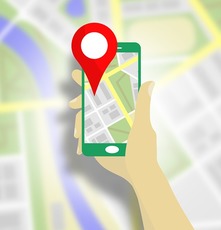 iPhone/iPadの位置情報サービスを完全オフにする方法!
iPhone/iPadの位置情報サービスを完全オフにする方法! 【iPhone/iPad】ウィジェットにバッテリーがない原因と表示方法!
【iPhone/iPad】ウィジェットにバッテリーがない原因と表示方法! iPhone/iPadのパスコードを10回失敗でデータ消去するようにする設定方法!
iPhone/iPadのパスコードを10回失敗でデータ消去するようにする設定方法!  【iPhone/iPad】Safariのプライバシーとセキュリティの設定方法!
【iPhone/iPad】Safariのプライバシーとセキュリティの設定方法!
































